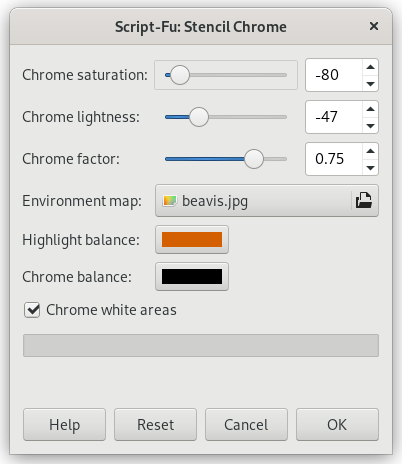This filter provides a chrome effect. The source image must be an image containing a single layer. This layer is used as mask (”stencil”) for the chrome effect.
The filter creates a new image with the chrome effect applied to the source image or, if a selection exists, to the selection of the source image (a nice background is added too). If no environment map image is specified, a copy of the source image will be used.
- Kromin kylläisyys, Kromin vaaleus
-
Käytä tätä asetusta ohjataksesi kuinka ”Kromi”-kerroksen kylläisyys ja vaaleus ovat säädetty. Negatiiviset arvot vähentävät kylläisyyttä ja vaaleutta vastaavasti.
- Kromikerroin
-
Kerroin antaa sinun säätää siirtymää, häivytyksen sädettä ja siveltimen kokoa, jota käytetään rakentamaan ”Kromi-” ja ”Koroste”kerrokset (sekä ”Pudotusvarjo”).
Muuta varoen. Tämän arvon pienentäminen voi huonontaa kromiefektiä. Oletuskerroin 0.75 tuntuu olevan hyvä vaihtoehto.
- Ympäristökuvaus
-
The environment map is an image that is added as some kind of ”noise” to the source. If no image is selected here, the source image will be used.
The effect is best to see if you use a simple map with some obvious shapes:
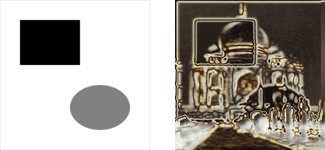
Yksinkertainen ympäristökuvaus käytettynä
The size of the environment map image doesn't matter, it is scaled to the size of the source image.
- Korostuksen tasapaino
-
Tätä väriä käytetään muuttamaan väritasapainoa ”Korostus”kerroksesta: punaisen, vihreän ja sinisen värien määrää nostetaan vastaamaan määritellyn asetuksen vastaavia arvoja.
Vältä punaisia, vihreitä ja sinisiä värejä, joiden arvo on > 230.
- Kromin tasapaino
-
Sama kuin yllä, mutta muokkaa väritasapainoa ”Kromi”kerroksesta.
- Kromi valkoisilla alueilla
-
Valittuna (tämä on oletusarvo), lähdekuvaa käytetään maskina. Ei-valittuna käytettynä on käännetty (inverted) lähdekuva.
Seuraava osio tarjoaa lyhen ja yksinkertaistetun kuvauksen kuinka scripti (tämä suodatin on Script-Fu scripti) tuottaa kromiefektin.
If you apply the filter to your source images and then look at the Layers Dialog of the resulting image, you will see that there are two main layers which make up the chrome effect: the ”Chrome” layer and the ”Highlight” layer. These layers are created as follows:
-
The script constructs a somewhat simplified and blurred layer from the source image (from the inverted source image if Chrome white areas is unchecked).

Kromikerroin ohjaa tämän kerroksen ulkonäköä.
-
Ympäristökuvaus (skaalattu) on sumennettu ja yhdistetty ylemmän kerroksen kanssa 50% peittävyydellä. (Huomaatko kissan esittelevässä esimerkissä?)

Ympäristökuvauksen yhdistäminen
-
Kerroksen kirkkautta (arvo) säädetään spline-pohjaisen intensiteettikäyrän mukaisesti.
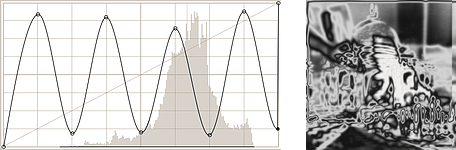
Intensiteettikäyrän muokkaaminen
-
Kerroksen maski on lisätty ja alustettu lähdekuvalla (”Kromisapluuna”). Tässä on ”Kromi”kerros ennen viimeistä askelta.
”Korostus”kerros on kopio ”Kromi”kerroksesta, jossa kerroksen maski on sivelty valkoisella siveltimellä.
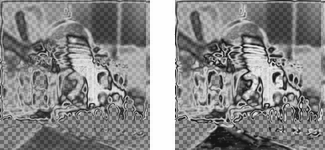
Kromin ja korostuksen perusta
-
For both layers the color balance is modified (according to Highlight balance and Chrome balance), increasing the amount of red, green, and blue, with emphasis on highlights.
Additionally, saturation and lightness of the ”Chrome” layer are modified (controlled by Chrome saturation and Chrome lightness).
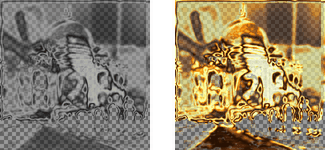
Kromi- ja korostuskerros
Nyt lisää pudotusvarjo ja taustakerros, jotta saat Esimerkki kuvan ”Kromisapluuna” suodattimelle.